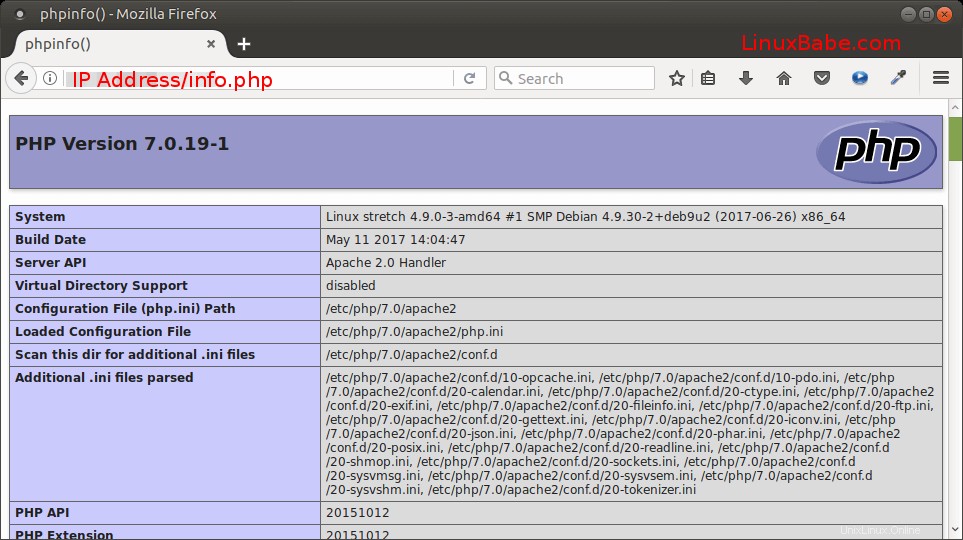Tutorial ini akan menunjukkan kepada Anda cara menginstal Apache, MariaDB, dan PHP7 (LAMP stack) di Debian 9 stretch . LAMP adalah tumpukan layanan web paling umum untuk membangun situs web dinamis dan aplikasi web. Ini terdiri dari empat komponen – L inux, A tempel, M ySQL/M ariaDB, P HP – Linux adalah sistem operasinya; Apache adalah server web; MySQL/MariaDB adalah basis data; PHP adalah bahasa skrip sisi server.
Keempat komponen tersebut gratis dan open-source. Namun, karena MySQL sekarang dimiliki oleh Oracle dan ada kemungkinan Oracle mengubahnya menjadi produk sumber tertutup, kami akan memilih MariaDB daripada MySQL. Anda dapat mengikuti tutorial ini di VPS (Virtual Private Server) atau di komputer lokal Debian 9.
Harap dicatat bahwa Anda harus memiliki hak akses root saat menginstal perangkat lunak di Debian. Anda dapat menambahkan sudo di awal perintah, atau gunakan su - perintah untuk beralih ke pengguna root.
Langkah 1:Perbarui Paket Perangkat Lunak
Sebelum kita menginstal LAMP stack, ada baiknya untuk memperbarui repositori dan paket perangkat lunak. Jalankan perintah berikut di OS Debian 9 Anda.
sudo apt updatesudo apt upgrade
Langkah 2:Instal Apache Web Server
Masukkan perintah berikut untuk menginstal server Web Apache. apache2-utils package akan menginstal beberapa utilitas yang berguna seperti alat pembandingan server HTTP Apache (ab).
sudo apt install apache2 apache2-utils
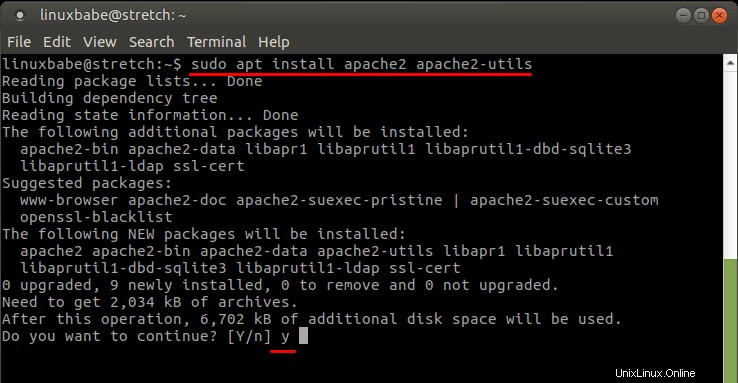
Setelah diinstal, Apache harus dimulai secara otomatis. Periksa statusnya dengan systemctl.
systemctl status apache2
Keluaran:
● apache2.service - Server HTTP Apache Dimuat:dimuat (/lib/systemd/system/apache2.service; diaktifkan; preset vendor:Aktif:aktif (berjalan) sejak Minggu 13-08-2017 02:36:48 UTC; 5 menit yang lalu PID Utama:14463 (Apache2) CGroup:/system.slice/Apache2.service 14463 /usr/sbin/Apache2 -k start 14465 /usr/sbin/Apache2 -k start 14466 /usr/sbin /apache2 -k start
Jika tidak berjalan, gunakan systemctl untuk memulainya.
sudo systemctl start Apache2
Sebaiknya aktifkan juga Apache untuk memulai secara otomatis saat boot.
sudo systemctl aktifkan apache2
Periksa versi Apache:
sudo apache2 -v
Keluaran:
Versi server:Apache/2.4.25 (Debian)Server dibuat:18-07-2017T18:37:33
Sekarang ketikkan alamat IP publik dari server Debian 9 Anda di bilah alamat browser. Anda akan melihat "Berhasil!" Halaman web, yang berarti server Web Apache berjalan dengan benar.
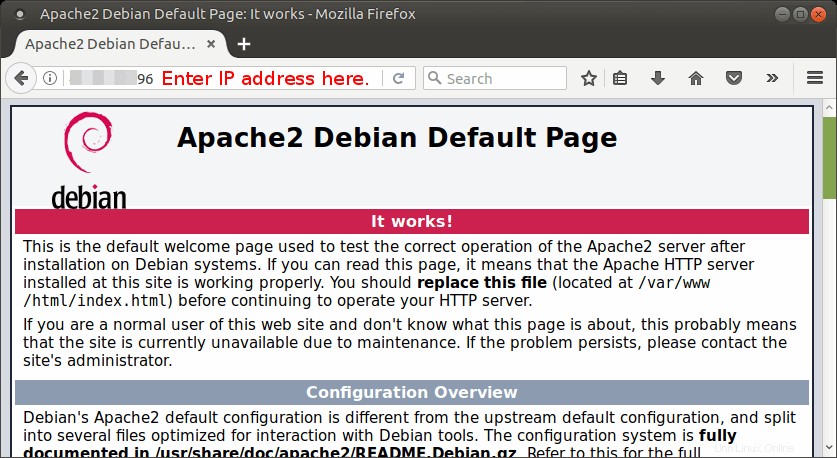
Anda dapat menggunakan perintah berikut untuk mengambil alamat IP publik dari server Debian 9 Anda di terminal.
sudo apt install curlcurl http://icanhazip.com
Jika Anda menginstal LAMP di kotak Debian 9 lokal, Anda harus mengetikkan 127.0.0.1 atau localhost di bilah alamat browser.
Terakhir, kita perlu menyetel www-data (pengguna Apache) sebagai pemilik direktori root web. Secara default dimiliki oleh pengguna root.
sudo chown www-data:www-data /var/www/html/ -R
Langkah 3:Instal Server Database MariaDB
MariaDB adalah pengganti drop-in untuk MySQL. Masukkan perintah berikut untuk menginstalnya di Debian 9.
sudo apt install mariadb-server mariadb-client
MariaDB direkomendasikan daripada MySQL. Faktanya, jika Anda mencoba menginstal MySQL di Debian 9 menggunakan perintah berikut, itu akan menginstal MariaDB dan menetapkan MariaDB sebagai server database default.
sudo apt install mysql-server mysql-client
Setelah terinstal, server MariaDB akan otomatis menatap. Gunakan systemctl untuk memeriksa statusnya.
systemctl status mariadb
Keluaran:
● mariadb.service - server database MariaDB Dimuat:dimuat (/lib/systemd/system/mariadb.service; diaktifkan; preset vendor:diaktifkan) Aktif:aktif (berjalan) sejak Minggu 13-08-2017 03:05:17 UTC; 1 menit 37 detik yang lalu PID Utama:16127 (mysqld) Status:"Menerima permintaan SQL Anda sekarang..." CGroup:/system.slice/mariadb.service 16127 /usr/sbin/mysqld
Jika tidak berjalan, mulai dengan perintah ini:
sudo systemctl start mariadb
Untuk mengaktifkan MariaDB agar mulai otomatis saat boot, jalankan
sudo systemctl aktifkan mariadb
Sekarang jalankan skrip keamanan pasca instalasi.
sudo mysql_secure_installation
Saat diminta untuk memasukkan kata sandi root MariaDB, tekan tombol Enter karena kata sandi root belum disetel. Kemudian masukkan y untuk mengatur kata sandi root untuk server MariaDB.
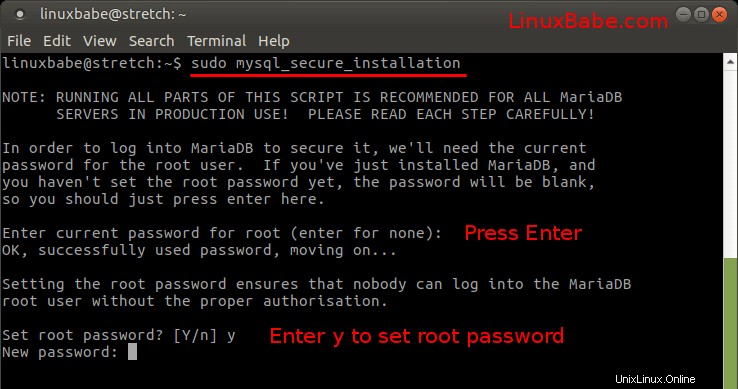
Selanjutnya, Anda tinggal menekan Enter untuk menjawab semua pertanyaan yang tersisa. Ini akan menghapus pengguna anonim, menonaktifkan login root jarak jauh dan menghapus database pengujian. Langkah ini merupakan persyaratan dasar untuk keamanan database MariaDB.
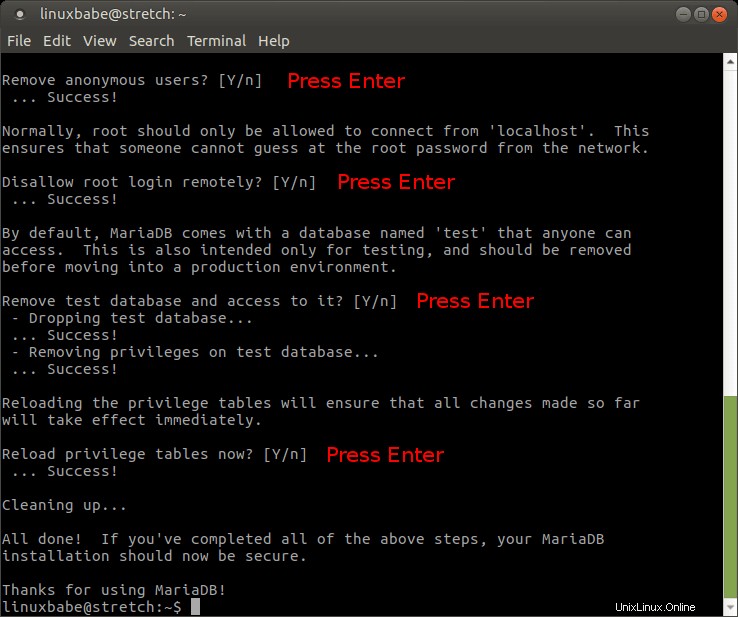
Sekarang Anda dapat menggunakan perintah berikut untuk masuk ke server MariaDB.
sudo mariadb -u root
Untuk keluar, jalankan
keluar;
Periksa informasi versi server MariaDB.
mariadb --version
Keluaran:
mariadb Ver 15.1 Distribusikan 10.1.23 -MariaDB, untuk debian-linux-gnu (x86_64) menggunakan readline 5.2
Langkah 4:Instal PHP7
Masukkan perintah berikut untuk menginstal PHP7.
sudo apt install php7.0 libapache2-mod-php7.0 php7.0-mysql php-common php7.0-cli php7.0-common php7.0-json php7.0-opcache php7.0-readlineAktifkan modul Apache php7.0 kemudian restart server Web Apache.
sudo a2enmod php7.0sudo systemctl restart apache2Periksa informasi versi PHP.
php --versiKeluaran:
PHP 7.0.19-1 (cli) (dibuat:11 Mei 2017 14:04:47) ( NTS )Hak Cipta (c) 1997-2017 PHP GroupZend Engine v3.0.0, Hak Cipta (c) 1998-2017 Zend Technologies dengan Zend OPcache v7.0.19-1 , Hak Cipta (c) 1999-2017, oleh Zend TechnologiesUntuk menguji skrip PHP dengan server Apache, kita perlu membuat
info.phpfile di direktori root Web.sudo nano /var/www/html/info.phpRekatkan kode PHP berikut ke dalam file.
Simpan dan tutup file. Sekarang di bilah alamat browser, masukkan
server-ip-address/info.php. Gantisever-ip-addressdengan IP Anda yang sebenarnya. Jika Anda mengikuti tutorial ini di komputer lokal, ketik127.0.0.1/info.phpataulocalhost/info.php.Anda akan melihat informasi PHP server Anda. Ini berarti skrip PHP dapat berjalan dengan baik dengan server web Apache. Anda dapat menemukan bahwa Zend OPcache diaktifkan.
Selamat! Anda telah berhasil menginstal Apache, MariaDB dan PHP7 di Debian 9 Stretch. Untuk keamanan server Anda, Anda harus menghapus file info.php sekarang untuk mencegah pengintaian.
sudo rm /var/www/html/info.phpItu dia! Saya harap tutorial ini membantu Anda menginstal tumpukan LAMP di Debian 9 Stretch . Seperti biasa, jika menurut Anda postingan ini bermanfaat, berlangganan newsletter gratis kami untuk mendapatkan tutorial baru.
Cara Menginstal NextCloud di Debian 9 Stretch dengan LAMP 3 Cara Menginstal Telegram Messenger di Debian 9 StretchDebian